WooCommerce – Wie man Benutzerrollen und -fähigkeiten versteht (mit Video)
Veröffentlicht: 2020-05-08
Zuletzt aktualisiert - 17. März 2022
Dieser Artikel ist Teil des User Management Guide :
- Grundlegende WooCommerce-Einstellungen zum Konfigurieren von KontenWissen über Benutzerrollen und -fähigkeiten (aktueller Artikel)
- Erstellen Sie einen neuen Benutzer
- Gewährleistung der Sicherheit von Benutzerdaten
- Verbessern Sie die Benutzerverwaltung
Auf einer Website gibt es verschiedene Benutzer, die unterschiedliche Aufgaben erledigen, und Sie müssen definieren, was sie tun können oder nicht tun können. Wenn Sie ein WordPress-Site-Eigentümer sind, sehen Sie ein Konzept namens Benutzerrollen, das Ihnen hilft, zu definieren, welche Fähigkeiten andere Benutzer auf Ihrer Site haben oder nicht haben können. Sie können verschiedenen Benutzern verschiedene Benutzerrollen zuweisen und Ihre Website organisierter und systematischer gestalten. Dieser Artikel gibt Ihnen eine grundlegende Vorstellung von WordPress-Benutzerrollen zusammen mit WooCommerce-Benutzerrollen und versucht auch, die weiteren Anpassungsmöglichkeiten zu verstehen.
Was sind WordPress-Benutzerrollen und warum brauchst du sie?
Wenn Sie eine WordPress-Site besitzen, möchten Sie möglicherweise Benutzer entsprechend dem Zugriff, den sie haben sollen, unterschiedlich definieren. Möglicherweise haben Sie Benutzer auf Ihrer Website, die nur Profile erstellen und verwalten und Ihre Seiten oder Beiträge anzeigen müssen. Es könnte auch verschiedene Benutzer geben, die selektiven Zugriff auf Ihren WordPress-Admin oder das Backend benötigen. Möglicherweise möchten Sie verschiedene Funktionen für Benutzer basierend auf den Aufgaben, die sie auf Ihrer Website ausführen sollen, weiter definieren. Zum Beispiel gibt es im WordPress-Admin verschiedene Aufgaben wie das Schreiben und Bearbeiten von Beiträgen, das Erstellen von Seiten, das Verwalten von Kategorien, das Moderieren von Kommentaren, das Hinzufügen und Verwalten von Plugins und Themes usw.
So können Sie Benutzern auf Ihrer WordPress-Site Benutzerrollen entsprechend den Fähigkeiten zuweisen, die sie haben sollten, um die Aufgabe auszuführen, die sie auf der Site oder dem Administrator ausführen sollen. Die vordefinierten Benutzerrollen, die Sie in WordPress sehen, sind:
- Superadministrator – Dies ist die Rolle, die alle möglichen Funktionen eines WordPress-Benutzers ausführen kann, einschließlich der Verwaltung mehrerer Websites.
- Administrator – Diese Benutzerrolle verleiht dem Benutzer alle Funktionen für die Site-Administration, einschließlich der Verwaltung anderer Benutzer.
- Editor – Wie der Name schon sagt, kann die Editor-Rolle alle Beiträge auf einer Website verwalten und veröffentlichen.
- Autor – Der Autor kann seine eigenen Beiträge verwalten und veröffentlichen.
- Mitwirkender – Mitwirkende auf Ihrer Website können Inhalte zu einem Beitrag hinzufügen, aber nicht veröffentlichen.
- Abonnent – Der Abonnent kann nur seine eigenen Profile verwalten und auf das Frontend der Website zugreifen.
Lesen Sie unseren Artikel über WordPress-Benutzerrollen, um ein besseres Verständnis der einzelnen Rollen zu erhalten und wie Sie sie anpassen können.
Zusätzliche Benutzerrollen in WooCommerce
Wie Sie wissen, ist WooCommerce ein kostenloses Plugin für WordPress, mit dem Sie Ihre Website in einen Online-Shop umwandeln können. WooCommerce hat sich zu einer der beliebtesten E-Commerce-Plattformen der Welt entwickelt und ist eine bevorzugte Wahl für Unternehmer auf der ganzen Welt. Wenn Sie jetzt WooCommerce auf Ihrer WordPress-Site installieren, registriert es zwei zusätzliche Benutzerrollen – Shop-Manager und Kunde. Darüber hinaus bietet es zusätzliche Funktionen für die Rolle des WordPress-Administrators, um WooCommerce-Einstellungen zu verwalten und WooCommerce-Berichte anzuzeigen.
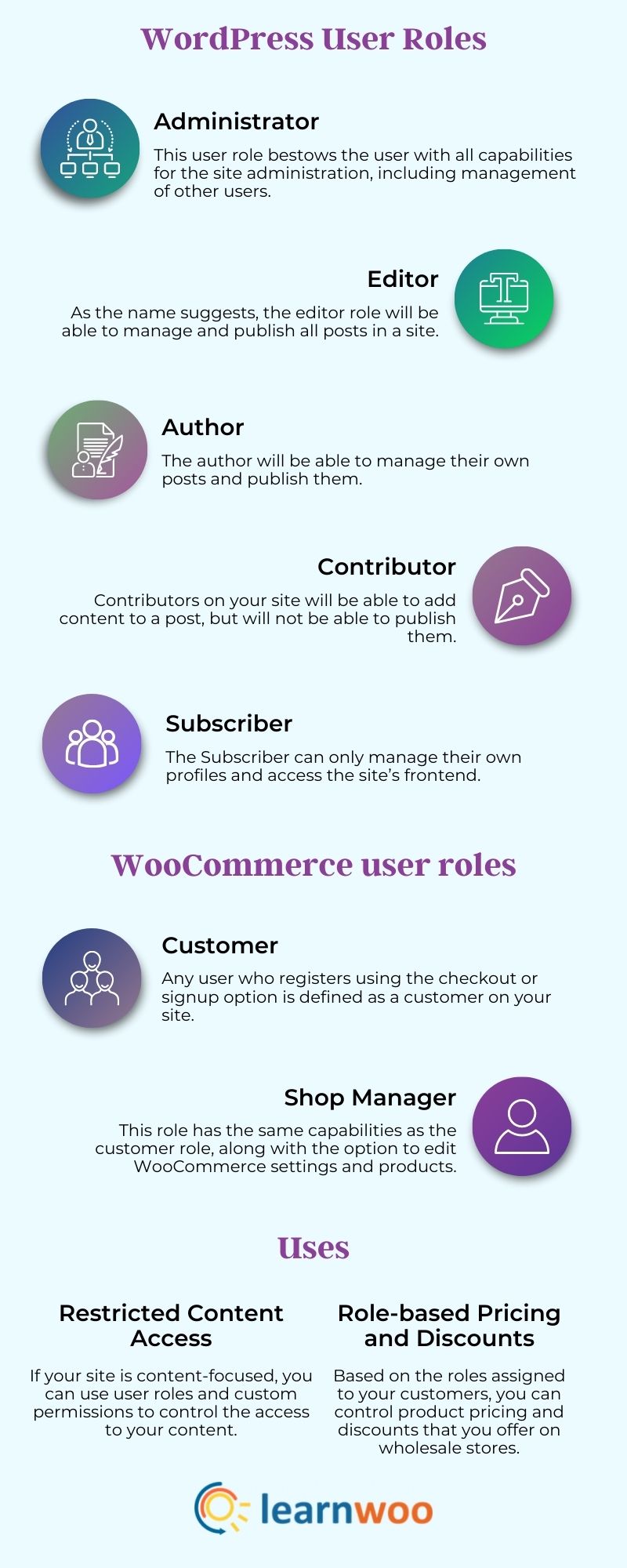
Funktionen von WordPress-Benutzerrollen und WooCommerce-Benutzerrollen
Hier ist ein kurzer Blick auf die Benutzerrollen in WordPress und WooCommerce.
Superadministrator
Superadministrator ist die Rolle, die über alle Funktionen verfügt, um ein WordPress-Netzwerk mit mehreren Standorten zu verwalten. Es verfügt also über eine Reihe von Funktionen zur Verwaltung eines Netzwerks mit mehreren Standorten, z.
- Sites erstellen und löschen
- Netzwerk und Standorte verwalten.
- Verwalten Sie Netzwerkbenutzer, Plugins, Themen, Optionen usw.
- Netzwerk aufrüsten.
- Netzwerk einrichten.
Administrator
Administratoren haben vollständigen Zugriff auf alle Verwaltungsaspekte einer einzelnen Site. Sie können Plugins und Designs auf der Website hinzufügen, löschen und verwalten. Und die Administratoren haben auch die Freiheit, die Details anderer Benutzer, einschließlich Passwörter, zu ändern. Grundsätzlich können Sie den Administratorzugriff nur auf Websitebesitzer und vertrauenswürdige Personen beschränken, die die vollständige Kontrolle über Ihre Website haben können. Zu den einzigartigen Funktionen, die die Benutzerrolle „Administrator“ definieren, gehören:
- Plugins aktivieren.
- Bearbeiten und löschen Sie Seiten und Beiträge.
- Export und Import.
- Verwalten Sie Kategorien, Links und Optionen.
- Moderate Kommentare
- Fördern Sie Benutzer.
- Seiten und Beiträge veröffentlichen.
- Lesen Sie private Seiten und Beiträge.
- Erstellen, bearbeiten, lesen und löschen Sie wiederverwendbare Blöcke.
- Benutzer entfernen.
- Themen wechseln.
- Daten hochladen.
- Greifen Sie auf den Customizer zu.
- Aktualisieren Sie Plugins, Themes und den WordPress-Kern.
Editor
Eine Editor-Rolle ermöglicht es Ihnen, Zugriffs- und Bearbeitungsrechte auf die Beiträge anderer Benutzer zu erhalten. Personen mit der Editor-Rolle können alle Beiträge auf Ihrer Website bearbeiten oder löschen. Die Editor-Rolle eignet sich am besten für die Person, die die Blogs und andere Posts auf Ihrer Website verwaltet. Grundsätzlich befasst sich die Editor-Rolle nur mit dem Inhaltsaspekt Ihrer Website. Die Funktionen der Editor-Rolle sind wie folgt:
- Seiten und Beiträge bearbeiten.
- Seiten und Beiträge löschen.
- Erstellen, bearbeiten und löschen Sie wiederverwendbare Blöcke.
- Verwalten Sie Kategorien und Links.
- Moderate Kommentare.
- Seiten und Beiträge veröffentlichen.
Autor
Autoren können eigene Beiträge erstellen und veröffentlichen. Diese Rolle hat jedoch keinen Zugriff auf die Beiträge anderer Personen. Sie können ihre Beiträge bei Bedarf auch löschen. Außerdem können Personen mit der Rolle „Autor“ keine neuen Kategorien erstellen. Sie können jedoch die vorhandenen Kategorien auf Ihrer Website verwenden und neue Tags erstellen. Außerdem können Personen mit der Rolle „Autor“ keine Kommentare auf Ihrer Website moderieren oder löschen, obwohl sie sie anzeigen können. Ebenso haben sie keinen Zugriff auf Plugins und Designs auf Ihrer Website. Hier sind die wichtigen Funktionen der Autorenrolle:
- Eigene Beiträge bearbeiten und löschen.
- Beiträge veröffentlichen.
- Daten hochladen.
- Wiederverwendbare Blöcke erstellen und lesen.
- Bearbeiten und löschen Sie ihre eigenen wiederverwendbaren Blöcke.
Mitwirkender
Ein Mitwirkender ist ein Benutzer, der Beiträge auf Ihrer Website schreiben und bearbeiten kann. Diese Benutzer können jedoch keine Beiträge veröffentlichen. Daher muss ein Redakteur die von Autoren verfassten Beiträge überprüfen und veröffentlichen. Dies ist besonders nützlich, wenn Sie freiberufliche Autoren beschäftigen, um Inhalte für Ihre Website zu erstellen. Ein Nachteil ist jedoch, dass Personen mit Mitwirkenden-Rollen keine Dateien auf Ihre Website hochladen können. Und wie oben zu sehen ist, hat die Contributor-Rolle keinen Zugriff auf Plugins, Themes oder Beiträge anderer Benutzer. Hier ist ein Blick auf die Fähigkeiten der Mitwirkenden-Rolle.
- Beiträge erstellen und bearbeiten.
- Verwalten Sie ihr eigenes Profil.
- Lesen Sie wiederverwendbare Blöcke.
Teilnehmer
Personen in der Abonnentenrolle haben nur Lesezugriff auf Ihre Website. Darüber hinaus können sie ihre eigenen Profile auf der Website verwalten, wie z. B. Benutzerinformationen und Passwort. Abgesehen davon können sie nur Beiträge lesen und Kommentare auf Ihrer Website hinterlassen. Sie finden es möglicherweise nützlich, wenn Ihre Website-Strategie erfordert, dass Benutzer sich anmelden, um Blog-Beiträge zu lesen. Die Fähigkeiten sind:
- Verwalten Sie ihr eigenes Profil.
- Beiträge lesen.
- Kommentare zu Beiträgen hinterlassen.
Schauen wir uns nun die beiden spezifischen Rollen für WooCommerce an.
Kundenrolle
Jeder Benutzer, der sich über die Checkout- oder Anmeldeoption registriert, wird auf Ihrer Website als Kunde definiert. Derzeit sind die Fähigkeiten der Kundenrolle wie folgt:
- Lesezugriff haben, ähnlich wie ein Blog-Abonnent
- Kann Bestellungen und den Bestellverlauf anzeigen
- Kann eigene Kontodetails bearbeiten
Shop-Manager-Rolle
Wenn Sie jemanden mit der Verwaltung Ihres Geschäfts beauftragen, müssen Sie ihm Zugriff auf die Betriebsseite des Geschäfts gewähren. Möglicherweise möchten Sie jedoch nicht, dass sie auf die Administratorseite zugreifen, z. B. Dateien bearbeiten oder Plugins verwalten. Hier kommt die Rolle des Shop Managers ins Spiel. Diese Rolle hat die gleichen Funktionen wie die Kundenrolle, zusammen mit der Option, WooCommerce-Einstellungen und -Produkte zu bearbeiten. Darüber hinaus kann diese Rolle auch WooCommerce-Berichte anzeigen. Die Shop-Manager-Rolle ähnelt eigentlich der Editor-Rolle in WordPress, sodass sie die allgemeinen Fähigkeiten der WordPress-Editor-Rolle haben. Die zusätzlichen Funktionen der WooCommerce-Shop-Manager-Rolle sind:
- WooCommerce-Einstellungen verwalten.
- Produkte erstellen und bearbeiten.
- Abschnitt „Berichte“ von WooCommerce anzeigen.
Abgesehen davon erhält der Site-Administrator bei der Installation von WooCommerce automatisch die Fähigkeiten der Store Manager-Rolle.
Wie kann ich einem neuen Benutzer eine Benutzerrolle zuweisen?
WordPress-Site-Administratoren können neue Benutzerkonten auf der WordPress-Site erstellen. Wenn Sie ein WordPress-Administrator sind, können Sie im WordPress-Adminbereich zu Benutzer > Neu hinzufügen gehen, um einen neuen Benutzer zu erstellen.
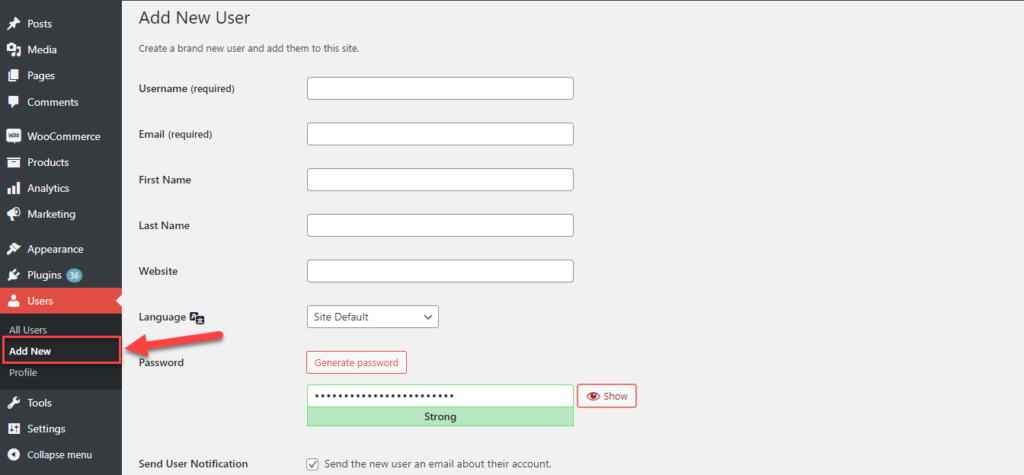
Beim Erstellen eines neuen Benutzers müssen Sie den Vornamen, den Nachnamen, die E-Mail-Adresse und auch einen Benutzernamen des Benutzers hinzufügen. Sie können auch ein Passwort angeben und dem Benutzer optional eine E-Mail über die Kontoerstellung senden. Wie Sie erraten haben, gibt es auch ein Dropdown-Menü, in dem Sie dem Benutzer eine Rolle zuweisen können. Bitte beachten Sie, dass der Benutzername später nicht mehr bearbeitet werden kann, obwohl jeder andere Aspekt eines Benutzerprofils (einschließlich der Benutzerrolle) später bei Bedarf geändert werden kann.
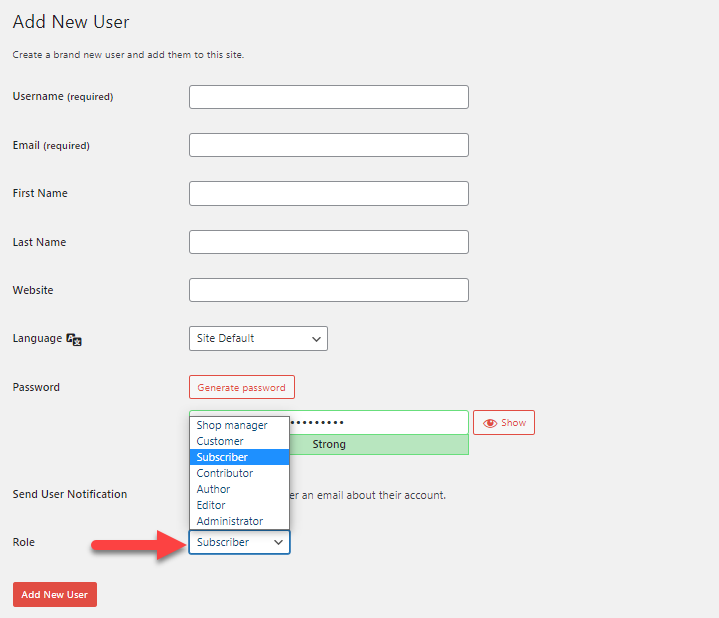
Sie können die gleiche Strategie für neue Benutzer verwenden und die Benutzerrolle für vorhandene Benutzer ändern. Die meisten WordPress-Sites haben eine Option für Kunden oder Benutzer, sich über das Frontend der Site zu registrieren. Diesen Benutzern wird standardmäßig die Abonnentenrolle oder die Kundenrolle (wenn WooCommerce installiert ist) zugewiesen. Je nach Anforderung der Website kann der Administrator seine Benutzerrollen einfach ändern und eine passende Rolle zuweisen.
Wie kann entschieden werden, welche Rolle einem Benutzer zugewiesen wird?
Sie fragen sich vielleicht, wie Sie einem Benutzer eine Rolle zuweisen können. Abhängig von den Merkmalen und Funktionen Ihres Online-Shops möchten Sie möglicherweise bestimmten Benutzern bestimmte Rollen zuweisen. Auf diese Weise können Sie effektiv steuern, wie verschiedene Benutzer mit Ihrer Website interagieren.
Standardmäßig wird jedem Benutzer, der sich auf Ihrer Website registriert, die Rolle „Abonnent“ oder „Kunde“ zugewiesen. Wenn Sie jedoch Shop-Administratoren oder Inhaltsersteller auf Ihrer Website registrieren, müssen Sie ihnen möglicherweise zusätzliche Berechtigungen erteilen. Lassen Sie uns versuchen, verschiedene Szenarien herauszufinden, in denen Sie Ihren Benutzern möglicherweise unterschiedliche Berechtigungen zuweisen möchten.
Hinzufügen von Benutzern für die Geschäftsverwaltung
Sie können jemandem die Shop-Manager-Rolle zuweisen, wenn Sie möchten, dass er Aspekte im Zusammenhang mit Ihrem Geschäft behandelt, aber nicht die des Backends der Website. Wie Sie oben gesehen haben, beinhaltet die Shop-Manager-Rolle verschiedene Funktionen in Bezug auf das Geschäft. Dazu gehört die Verwaltung von Produkten, Bestellungen, Rückerstattungen und sogar die Erstellung von Berichten. Sie möchten jedoch nicht, dass Shop-Manager die Einstellungen Ihrer Website ändern, Plugins oder Designs verwalten oder Benutzerfunktionen ändern können. Grundsätzlich können Sie die Rolle ganz einfach nur auf geschäftsbezogene Aspekte und nicht auf andere Aspekte im Zusammenhang mit Ihrer Website beschränken.

Zugang für Website-Management-Profis zu gewähren
Manchmal möchten Sie möglicherweise Zugang zu technischen Experten gewähren, die Ihre Website warten. Um verschiedene Funktionalitäten der Website zu überprüfen, benötigen sie möglicherweise vollständigen Zugriff. In diesem Szenario müssen Sie ihnen möglicherweise die Administratorrolle zuweisen. In ähnlicher Weise kann diese Rolle auch externen Agenturen oder Mitarbeitern zugewiesen werden, die sich mit Ihren Design- und Marketingaspekten befassen, wenn die Situation dies erfordert.

Aus Sicherheitsgründen sollten Sie die Administratorrolle nur Benutzern zuweisen, die fast alle Aspekte Ihrer Website handhaben müssen. Auch wenn Sie einen professionellen Benutzer mit diesem Zugriff für Site-Wartungsaufgaben hinzufügen, ist es besser, die Rolle zu ändern, nachdem die Aufgabe erledigt ist. Im Idealfall sollten nur die Ladenbesitzer diesen Zugriff haben.

Für Inhaltsersteller
Für diejenigen, die Inhalte auf Ihrer Website erstellen, können WordPress-Rollen wie Mitwirkender, Autor und Redakteur zugewiesen werden. Mitwirkende können Inhalte erstellen, aber nicht veröffentlichen. Diejenigen mit der Autorenrolle können ihre eigenen Inhalte erstellen, veröffentlichen und löschen. Redakteure können auch die Inhalte anderer verwalten. Grundsätzlich können Sie diese Rollen entsprechend der Art und Weise zuweisen, wie Sie Inhalte auf Ihrer Website veröffentlichen. Sie können internen Autoren die Rolle „Autor“ und Gastautoren die Rolle „Mitwirkender“ zuweisen. Die Editor-Rolle wird natürlich der Person zugewiesen, die die Kontrolle über Ihren gesamten Inhalt hat.

Für WooCommerce-Kunden
Wie Sie wissen, wird die Kundenrolle standardmäßig jedem zugewiesen, der sich in Ihrem Geschäft registriert. Benutzer mit dieser Rolle haben keine weiteren Funktionen, außer dass sie ihre eigenen Konten verwalten können.
Sie können jedoch mithilfe von Plugins benutzerdefinierte Rollen erstellen, um Ihre Kunden zu segmentieren. Auf diese Weise können Sie selektiv personalisierte Preise und Rabatte anbieten, Kauffunktionen zuweisen, den Zugriff auf Produkte steuern usw. Geschäfte mit personalisierten Preisen oder Großhandelsgeschäfte können von diesem Ansatz stark profitieren. Wir werden dies später im Artikel ausführlich besprechen.
Best Practices beim Zuweisen von Rollen für die Sicherheit Ihres WooCommerce-Shops
Jetzt wissen wir, dass Benutzerrollen es extrem einfach machen, zu steuern, wie verschiedene Benutzer auf Ihre Website zugreifen. Es ist wichtig, beim Zuweisen von Berechtigungen auf Ihrer Website einige Best Practices zu befolgen, damit die Sicherheit Ihrer Website nicht gefährdet wird.
Haben Sie eine Richtlinie zum Zuweisen von Rollen
Es ist wichtig, eine Richtlinie zu haben, um zu verwalten, wie Sie Benutzern in Ihrem WooCommerce-Shop Rollen zuweisen. Der entscheidende Teil sollte sein, dass einem Benutzer eine Rolle zugewiesen wird, die für seine Art der Interaktion mit der Website relevant ist. Wie oben erwähnt, kannst du Shop-Manager-, Autor- oder Editor-Rollen für bestimmte Benutzer zuweisen, wenn zusätzliche Anforderungen bestehen.
Darüber hinaus müssen Sie äußerst vorsichtig sein, wenn Sie jemandem in Ihrem Geschäft die Administratorrolle zuweisen. Viele externe Anbieter bitten Sie möglicherweise, ihnen von Zeit zu Zeit Administratorzugriff zu gewähren. Sie müssen diese Anfragen sorgfältig prüfen, bevor Sie den Zugriff gewähren. Wenn eine bestimmte Aktion auf Ihrer Website durch den Anbieter mit einer niedrigeren Zugriffsebene verwaltet werden kann, geben Sie dies an. Wenn solche Anfragen regelmäßig auf Ihrer Website auftreten, können Sie ein Plugin installieren, das Ihnen hilft, die Fähigkeiten und Berechtigungen jeder Benutzerrolle gezielt zu steuern.
Stellen Sie sicher, dass die Benutzeranmeldeinformationen sicher sind
Sie müssen sicherstellen, dass der Benutzername und die Passwörter in Ihrem Shop gemäß den empfohlenen Best Practices erstellt werden. Es ist wichtig, keine Benutzernamen wie „admin“ für Ihre Administratorrolle zu verwenden, da Hacker leichter angreifen können. Machen Sie es sich zur Gewohnheit, keine solchen Benutzernamen zu behalten, die leicht zu erraten sind. Behalten Sie stattdessen bestimmte Benutzernamen bei, die auf dem echten Namen des Benutzers basieren.
Starke Passwörter
Stellen Sie außerdem sicher, dass Sie starke Passwörter für alle Benutzer verwenden. WordPress stellt jedes Mal ein starkes Passwort bereit, wenn Sie ein neues Benutzerkonto in Ihrem Shop erstellen. Sie können diese Standardoption verwenden oder, wenn Sie eine eigene erstellen, sicherstellen, dass sie kompliziert genug ist. Dies wird dazu beitragen, Brute-Force-Angriffen auf Ihre Website weitgehend zu widerstehen. Wenn Sie Passwörter gelegentlich mit Supportteams oder Hosting-Dienstleistern teilen müssen, stellen Sie sicher, dass Sie dies über ein Passwortverwaltungssystem tun.
Zwei-Faktor-Authentifizierung
Die Zwei-Faktor-Authentifizierung ist ein Ansatz, bei dem eine zusätzliche Überprüfungsmethode verwendet wird, wenn ein Benutzer versucht, sich auf Ihrer Website anzumelden. Die gebräuchlichste Methode ist das Versenden eines Codes als SMS oder E-Mail, den der Benutzer eingeben muss, bevor er sich anmelden kann. Experten raten, dies zumindest für die Rollen Administrator, Redakteur und Shop-Manager anzuwenden, um eine bessere Sicherheit zu gewährleisten.
Google reCAPTCHA
Die Einrichtung von Google reCAPTCHA ist eine weitere Möglichkeit, die Benutzeranmeldung zu sichern. Dies hilft Ihnen, Spam unter Kontrolle zu halten und gehackte Anmeldeversuche auf Ihrer Website zu reduzieren.
Überprüfen Sie regelmäßig die Rollenzuweisungen
Sie müssen regelmäßig sicherstellen, dass alle auf Ihrer Site zugewiesenen Benutzerrollen relevant sind. Manchmal weisen Sie die Administratorrolle einem Webentwickler zu, der Ihnen beim Einrichten einer Funktion geholfen hat. Es ist wichtig, die Erlaubnis dieses Benutzers zu widerrufen, nachdem die Arbeit abgeschlossen ist. Auf diese Weise müssen Sie, wenn es in Ihrem Geschäft vorübergehende Rollenzuweisungen gibt, diese regelmäßig überprüfen. Ebenso können die Konten von Mitarbeitern auf einen niedrigeren Zugriff geändert oder deaktiviert werden, nachdem sie Ihr Unternehmen verlassen haben. Dadurch wird sichergestellt, dass kein unbefugter Zugriff auf Ihre Website erfolgt.
Sicherungen sicherstellen
Backups sind ein wichtiger Bestandteil der allgemeinen Sicherheit einer Website. Stellen Sie sicher, dass Sie ein zuverlässiges Backup-Tool verwenden und es für zusätzliche Sicherheit an mehreren Orten aufbewahren. Automatische WordPress-Backup-Plugins werden Ihnen sicherlich helfen, sich in diesem Aspekt weniger Sorgen zu machen.
Weitere Anpassung von Benutzerrollen und -funktionen
Obwohl WordPress-Benutzerrollen in erster Linie darauf abzielen, den Benutzerzugriff zu verbessern und bessere Content-Management-Optionen bereitzustellen, bietet es mit WooCommerce mehr Geschäftsmöglichkeiten. Sie können Inhaltsbeschränkungen mithilfe von WooCommerce-Benutzerrollen erstellen und auch personalisierte Preise und Rabatte einrichten. Damit all dies effektiver ist, müssen Sie in der Lage sein, die vorhandene Benutzerrollenstruktur in WordPress anzupassen. Das selektive Hinzufügen von Funktionen und auch die Möglichkeit, benutzerdefinierte Benutzerrollen zu erstellen, sind in dieser Hinsicht sehr hilfreich. Wir werden diese Möglichkeiten in diesem Artikel untersuchen.
Plugins, die WooCommerce-Benutzerrollen und -Funktionen ändern
Es gibt mehrere Plugins, die Ihnen helfen, die Benutzerrollenverwaltung in WordPress und WooCommerce weiter zu verbessern. Jetzt werden wir uns einige der besten ansehen
Benutzerrollen-Editor
Dies ist eines der besten Plugins, um Benutzerrollen und -funktionen auf deiner WordPress-Seite anzupassen. Es bietet Optionen zum selektiven Zuweisen von Fähigkeiten und Berechtigungen zu jeder Benutzerrolle, die Sie möglicherweise auf Ihrer Website haben. Sie können damit neue Benutzerrollen erstellen und auch die Rollen löschen, die auf Ihrer Website nicht relevant sind. Ein weiteres interessantes Feature des Plugins ist, dass Sie die Fähigkeiten bestehender Benutzerrollen kopieren können, während Sie eine neue Rolle erstellen. Das Plugin ermöglicht es Ihnen auch, demselben Benutzer mehrere Rollen zuzuweisen.
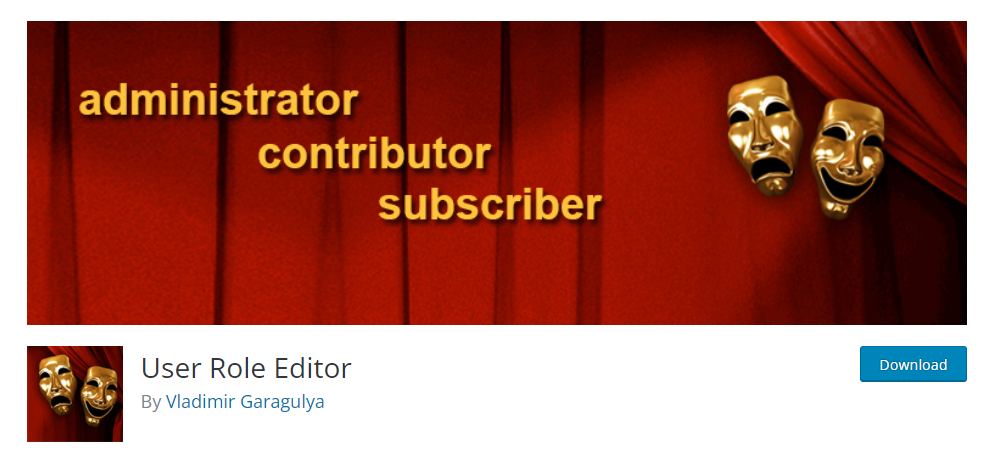
Merkmale
- Hilft Ihnen beim Bearbeiten der Funktionen, die jeder Benutzerrolle in Ihrem Shop zugewiesen sind.
- Erstellen Sie benutzerdefinierte Benutzerrollen und definieren Sie ihre Fähigkeiten.
- Löschen Sie unerwünschte Rollen von Ihrer Website.
- Erlauben Sie einem Benutzer, mehr als eine Rolle zu haben.
Sehen Sie sich unsere ausführliche Anleitung zum User Role Editor Plugin an.
Mitglieder – Mitgliedschafts- und Benutzerrollen-Editor-Plugin
Dies ist eine leistungsstarke Option, mit der Sie Benutzerrollen auf Ihrer Website verwalten können. Es stellt sicher, dass Sie in einer benutzerfreundlichen Oberfläche verwalten können, wie jeder Benutzerrolle auf Ihrer Website Funktionen zugewiesen werden. Der Hauptvorteil dieses Plugins besteht darin, dass Sie jeder Rolle auf Ihrer Website spezifische Funktionen anbieten können. Sie können Funktionen auch selektiv aus jeder Rolle entfernen. Mit dem Plugin können Sie demselben Benutzer ohne Einschränkungen mehrere Rollen anbieten. Es bietet Optionen zum Klonen von Rollen und ermöglicht es Ihnen auch, Inhalte in Ihrem Geschäft einzuschränken.
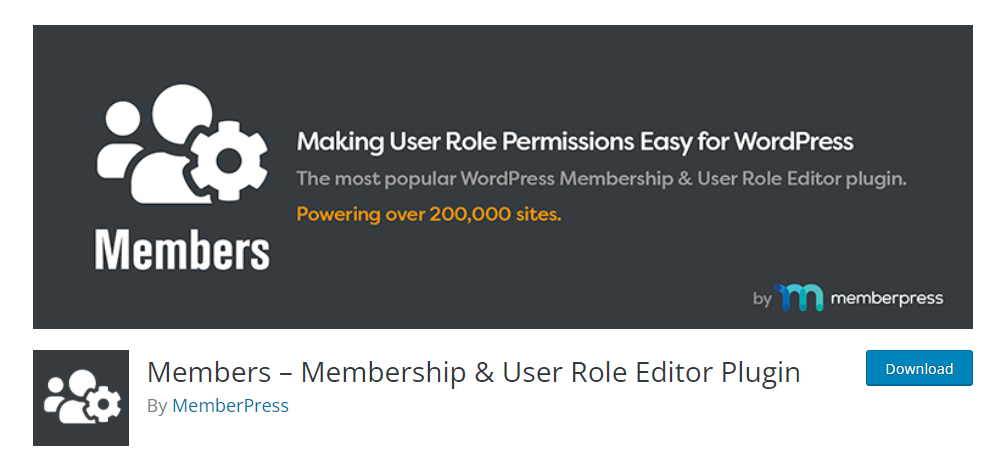
Merkmale
- Einfache Verwaltung benutzerdefinierter Benutzerrollen und -funktionen.
- Erstellen Sie ganz einfach Inhaltsbeschränkungen auf Ihrer Website.
- Entfernen Sie ungenutzte Rollen mühelos.
- Unterstützung von Widgets und Shortcodes für eine einfachere Verwaltung des Plugins.
PublishPress-Funktionen
Sie können dieses Plugin verwenden, um Benutzer und ihre Rollen auf Ihrer Website umfassend zu verwalten. Sie können das Plug-in verwenden, um jede Rolle anzupassen und ihre Funktionen zu steuern. Das Plugin hilft Ihnen sogar beim Anpassen des Nachbearbeitungsbildschirms und ermöglicht es Ihnen, bestimmte Elemente im Editor selektiv auszublenden. Sie können damit sogar den Zugriff auf WooCommerce-spezifische Aspekte Ihres Shops steuern.
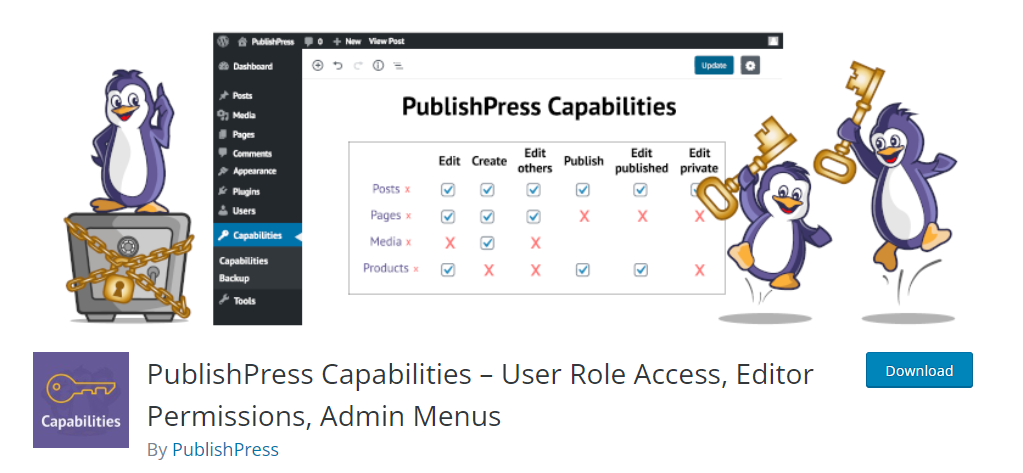
Merkmale
- Ändern Sie die Funktionen einer beliebigen Benutzerrolle.
- Funktioniert mit allen Taxonomien und Beitragstypen.
- Erstellen Sie ganz einfach Benutzerrollen, indem Sie die Funktionen vorhandener Rollen kopieren.
- Kontrollieren Sie den Zugriff auf den WooCommerce-Bereich.
Anwendung benutzerdefinierter Benutzerrollen und -berechtigungen in verschiedenen WooCommerce-Geschäftsmodellen
In erster Linie helfen Benutzerrollen dabei, die Art und Weise zu steuern, wie Benutzer auf verschiedene Aspekte Ihrer Website zugreifen. Dies wird hauptsächlich für das Store- und Content-Management angewendet. Benutzerrollen bieten jedoch einen großen Spielraum bei der Erstellung und Verwaltung verschiedener Geschäftsmodelle. Wenn Sie einen Mitgliedschaftsladen oder einen Großhandelsladen betreiben, müssen Sie Ihre Kunden für verschiedene Pläne und Preismuster segmentieren.
Benutzerrollen und benutzerdefinierte Berechtigungen haben eine große Anwendbarkeit in verschiedenen WooCommerce-Geschäftsmodellen, wie zum Beispiel:
- Eingeschränkter Zugriff auf Inhalte – Wenn Ihre Website inhaltsorientiert ist, können Sie Benutzerrollen und benutzerdefinierte Berechtigungen verwenden, um den Zugriff auf Ihre Inhalte zu steuern. Basierend auf dem Kauf eines Produkts können Sie Kunden Berechtigungen zuweisen, um zu definieren, auf welche Inhalte sie auf Ihrer Website zugreifen können.
- Rollenbasierte Preise und Rabatte – Dies ist bei Großhandels- und B2B-Transaktionen sehr attraktiv. Basierend auf den Ihren Kunden zugewiesenen Rollen können Sie Produktpreise und Rabatte steuern, die Sie anbieten. Großhandelsgeschäfte, die unterschiedliche Preisstufen für verschiedene Kunden haben, können diese Funktion verwenden, um die Preisstrategie zu automatisieren.
Plugins, die Ihnen helfen, WooCommerce-Benutzerrollen zu nutzen
- ELEX WooCommerce-Katalogmodus, Großhandels- und rollenbasierte Preise – Erstellen Sie verschiedene Preispläne für verschiedene Benutzerrollen in Ihrem WooCommerce-Shop. Hilft auch, die E-Commerce-Funktion zu deaktivieren und die Site einfach im Katalogmodus auszuführen.
- ELEX Dynamic Pricing and Discounts Plugin for WooCommerce – Dies ist ein umfassendes Plugin zum Einrichten verschiedener Rabattregeln in Ihrem Geschäft. Mit diesem Plugin können Sie Rabatte speziell für bestimmte Benutzerregeln einrichten.
- Rollen und Berechtigungen für WooCommerce – Dieses Plugin hilft Ihnen, Ihren B2B-Kunden ein vollständiges Self-Service-Erlebnis zu bieten. Ihre Kunden können ihre eigenen Rollen und Berechtigungen basierend auf ihrer Organisationsstruktur verwalten.
- Preise nach Benutzerrolle – Sie können bestimmten Kundengruppen Rabatte oder Aufschläge anbieten oder je nach Rolle völlig unterschiedliche Preise anzeigen.
- Rollenbasierte Preise von YITH WooCommerce – Dieses Plugin hilft Ihnen dabei, den richtigen Preis für den richtigen Benutzer problemlos anzuzeigen.
- Nur für WooCommerce-Mitglieder – Dies ist ein großartiges Plugin, um den Zugriff auf Inhalte auf Ihrer Website basierend auf Benutzerrollen einzuschränken. Sie können einen privaten Einkaufsbereich für bestimmte Kunden erstellen, um Einkäufe in Ihrem Geschäft zu tätigen.
- YITH Automatic Role Change – Dieses Plugin hilft Ihnen, Kunden nach dem Kauf automatisch Benutzerrollen zuzuweisen, basierend auf verschiedenen Kriterien, die Sie angeben.
- WooCommerce Pricing Plugin for Customers, Groups and User Roles – Dieses Plugin hilft Ihnen, kategoriebasierte Preise für Kunden, Gruppen und Benutzerrollen festzulegen. Darüber hinaus können Sie Kunden verschiedene Rabatte auf der Grundlage von Pauschalpreisen oder von Ihnen festgelegten Prozentwerten gewähren.
Benutzerrollen in WordPress helfen dabei, verschiedenen Benutzern Ihrer Website eine stabile Struktur und Organisation zu bieten. Darüber hinaus hilft es Ihnen, selektiven Zugriff auf den Inhalt Ihrer Website zu erstellen. Und wenn es um WooCommerce geht, bieten Benutzerrollen mehr Spielraum bei der Erstellung von Schichtpreisen und Großhandelspreisen. Dieser Artikel hat versucht, mehr Klarheit über verschiedene Benutzerrollen und ihre potenziellen Anwendungen zu schaffen. Außerdem müssen Sie eine Vorstellung von einigen der Plugins haben, die Ihnen helfen würden, WooCommerce-Benutzerrollen effektiv zu nutzen. Lassen Sie uns wissen, wenn Sie Fragen oder Bedenken haben, indem Sie unten einen Kommentar hinterlassen.
Sehen Sie sich das folgende Video an, um die WooCommerce-Benutzerrollen besser zu verstehen.
Weiterlesen
- WooCommerce-Plugins für Rollen und Berechtigungen
- WooCommerce rollenbasierte Preis-Plugins
